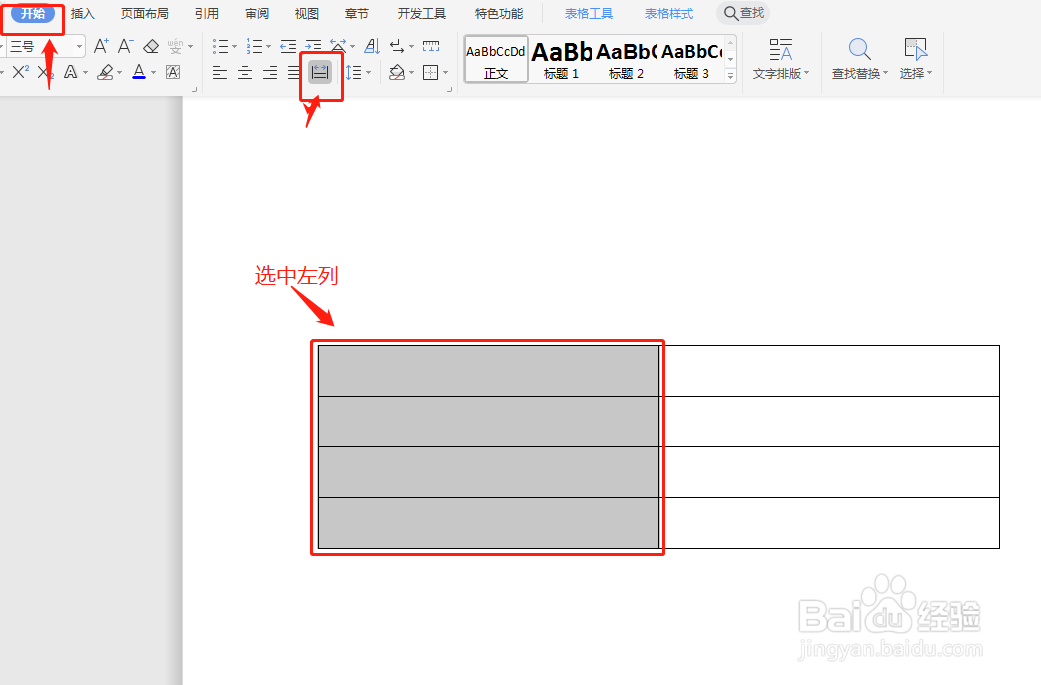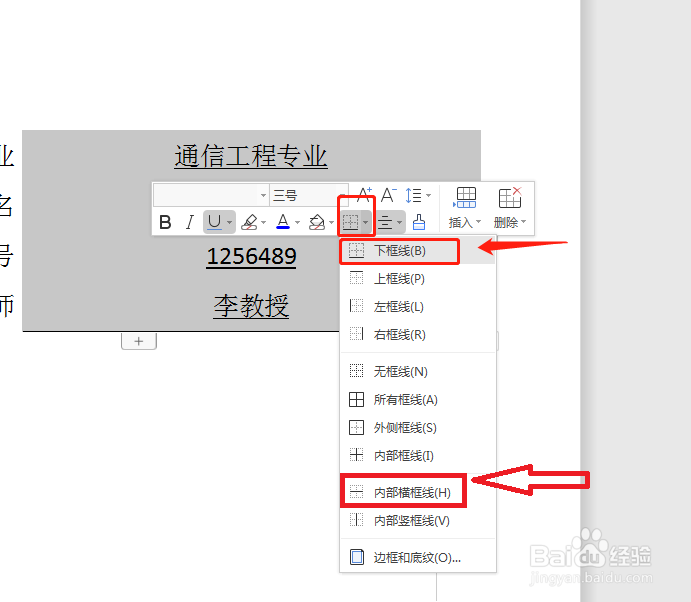如何调整Word论文封面下划线对齐
1、插入表格,根据实际插入X行2列。
2、选中左侧,点击“开始”—“分散对齐”。
3、选中右侧,点击“开始”—“居中对齐”。
4、填入数据。
5、选中所有表格,边框设置为“无边框”,去掉边框。
6、选中右侧,设置下框线和内部横框线。
7、文字距离线有点远,选中所有表格,可以打开段落—行距设置为固定值,并调整数据为合适即可。
8、大功告成,随便更换字都能自动对齐。
声明:本网站引用、摘录或转载内容仅供网站访问者交流或参考,不代表本站立场,如存在版权或非法内容,请联系站长删除,联系邮箱:site.kefu@qq.com。
阅读量:30
阅读量:58
阅读量:64
阅读量:20
阅读量:60